WPS如何云办公?
WPS云办公通过WPS云文档实现,用户登录账号后可将文档保存在云端,实现多设备同步、在线查看和编辑。支持多人协作、实时共享及权限管理,适用于远程办公和团队协作,提高工作效率。
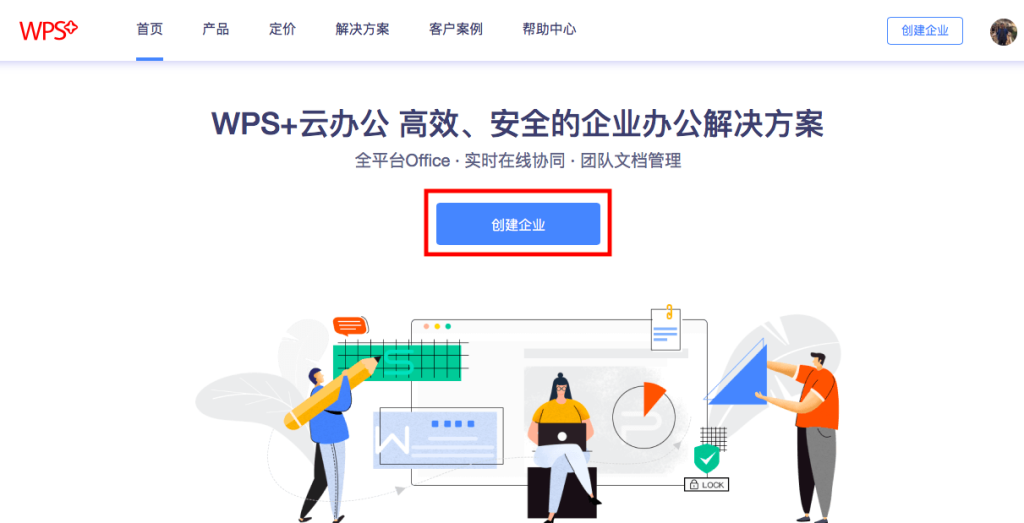
WPS云办公的基本功能介绍
什么是WPS云文档服务
基于云端的文档存储系统: WPS云文档是一项将文件保存在云服务器上的服务,用户无需本地保存即可随时访问自己的文档,实现数据不丢失、多端共享的办公体验。
支持实时同步与自动保存: 登录WPS账号后,编辑的文档会自动同步到云端,避免断电或误操作造成数据丢失。同时,云文档会自动保存编辑记录,方便随时恢复历史版本。
实现远程办公与跨设备访问: 用户可在手机、电脑、平板等多终端登录同一账号,访问相同的云文档,无论身在何处都能继续编辑,特别适合移动办公和远程协作场景。
云办公支持的文件类型和格式
支持常见办公文档格式: WPS云办公支持.doc、.docx、.xls、.xlsx、.ppt、.pptx等Office主流文件格式,同时兼容WPS专属格式如.dps、.et、.wps,用户可直接在云端打开与编辑。
支持PDF与文本文件格式: 除常规Office文件外,云端还支持PDF、.txt、.rtf等文件类型的存储与查看,用户可进行批注、注释、转换等处理,满足多样化办公需求。
可上传图片和压缩包等附件: WPS云文档不仅限于文字文件,还支持存储.jpg、.png等图像文件及.zip、.rar压缩文件,方便整理项目资料与共享附件,提升团队协作效率。
如何开启WPS云办公功能
登录账号启用云文档同步
注册或登录WPS账号: 开启云办公的第一步是注册或登录WPS账号。用户可通过手机号、邮箱、微信、QQ等方式快速登录,登录成功后才可启用WPS云文档功能。
首次登录后自动开启同步功能: 登录账号后,WPS会默认启用云文档同步功能。新建或编辑的文档会自动保存至“我的云文档”中,用户可在任意设备上登录同一账号访问这些文件。
在设置中手动确认同步状态: 若未自动同步,可在“设置”>“云服务”中查看“开启云文档同步”选项,确认该功能已启用。此功能可保障文件实时保存到云端,避免本地数据丢失。
手机端与电脑端的同步设置方法
手机端开启自动同步选项: 打开WPS手机App,点击底部“我”,进入“设置”>“云文档”,确保已开启“自动同步”和“Wi-Fi下自动上传”选项。这样修改后的文档会自动同步到云端服务器。
电脑端设置同步路径和开关: 在WPS PC版中,点击右上角头像或“云文档”入口,确认同步功能是否已启用。可在“设置”>“文件管理”中设置默认保存路径为云文档,提高云端使用效率。
确保网络通畅与登录一致账号: 同步功能需在网络连接状态下使用,且两端需登录相同WPS账号。建议在使用时保持Wi-Fi或稳定网络环境,以确保文档在不同设备间无缝同步。
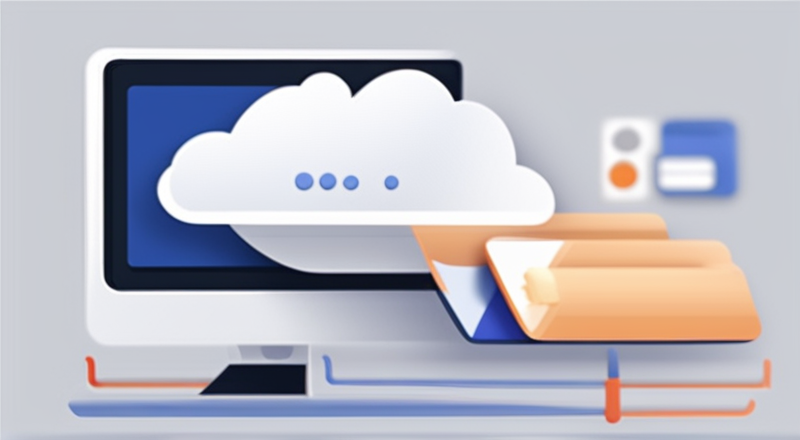
WPS多人协作功能如何使用
如何发起多人在线编辑共享文档
开启云文档并上传目标文件: 首先将需要协作的文件上传至WPS云文档。在WPS中打开文件后,点击右上角的“保存至云文档”或使用新建文档并默认保存在云端,即可为协作打下基础。
点击“协作”按钮邀请他人加入: 打开已保存至云端的文档后,点击右上角的“协作”或“共享编辑”按钮。系统会弹出协作面板,用户可通过输入WPS账号、邮箱或微信邀请协作者参与在线编辑。
多人实时编辑同步无延迟: 被邀请者接受邀请后,即可进入该文档在线编辑。所有编辑内容会实时显示在页面上,支持多光标显示、不同颜色标识编辑人,提升远程协作的效率与可见性。
设置协作权限与共享链接的方法
生成可控的共享链接地址: 点击“协作”或“分享”选项后,选择“生成链接”功能,系统会创建一个可访问文档的链接。用户可将链接通过微信、QQ、邮件等方式发送给协作者进行访问。
设置查看、编辑等权限级别: 在生成链接的同时,WPS允许设置权限,包括“可查看”、“可评论”或“可编辑”。用户可根据协作者角色灵活分配权限,确保文档内容的安全性和操作规范。
启用密码或有效期保护链接: 为增强文档共享的控制力,可对分享链接设置访问密码,或限定链接有效时间。这类安全措施可防止链接被他人转发滥用,确保文档只在授权范围内流通使用。
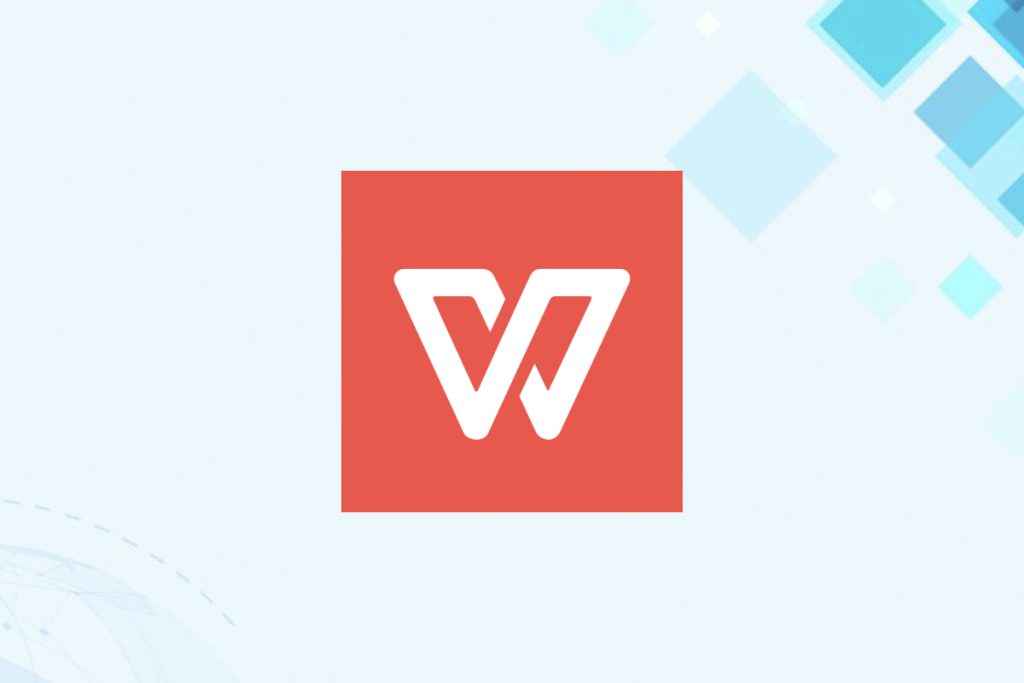
WPS云办公的安全性保障措施
云端文档加密与访问控制机制
文档存储采用加密技术保护: WPS云文档使用多重加密技术对用户数据进行保护,存储在云服务器上的文档会经过加密处理,防止在传输或存储过程中被窃取或泄露,保障信息安全。
访问权限灵活可控: 用户在共享文档时可自定义权限设置,包括“仅查看”、“可评论”或“可编辑”,并可随时修改或撤回权限。这种分级权限管理机制可有效限制操作范围,保护内容完整性。
支持链接加密与访问控制: 在生成共享链接时,可设置访问密码或限定链接有效期,防止链接被外泄或长期暴露。同时支持绑定协作用户身份,确保只有被授权人员才能访问文档内容。
如何设置登录验证与数据备份
启用多重登录验证机制: WPS账号支持绑定手机号、邮箱以及微信等第三方平台,用户可在安全设置中开启短信验证或设备识别,增加登录验证环节,有效防止账号被非法登录。
定期备份文档防止数据丢失: 云文档服务具备自动保存与版本记录功能,用户可查看历史版本并一键恢复。同时也可手动将关键文件下载至本地硬盘或其他云盘,作为备份保障。
登录异常提醒与设备管理功能: 当用户账号在新设备登录或存在异常行为时,系统会自动发送登录提醒。用户可在账号中心查看“登录设备记录”,并远程注销可疑设备,进一步提升数据安全控制力。
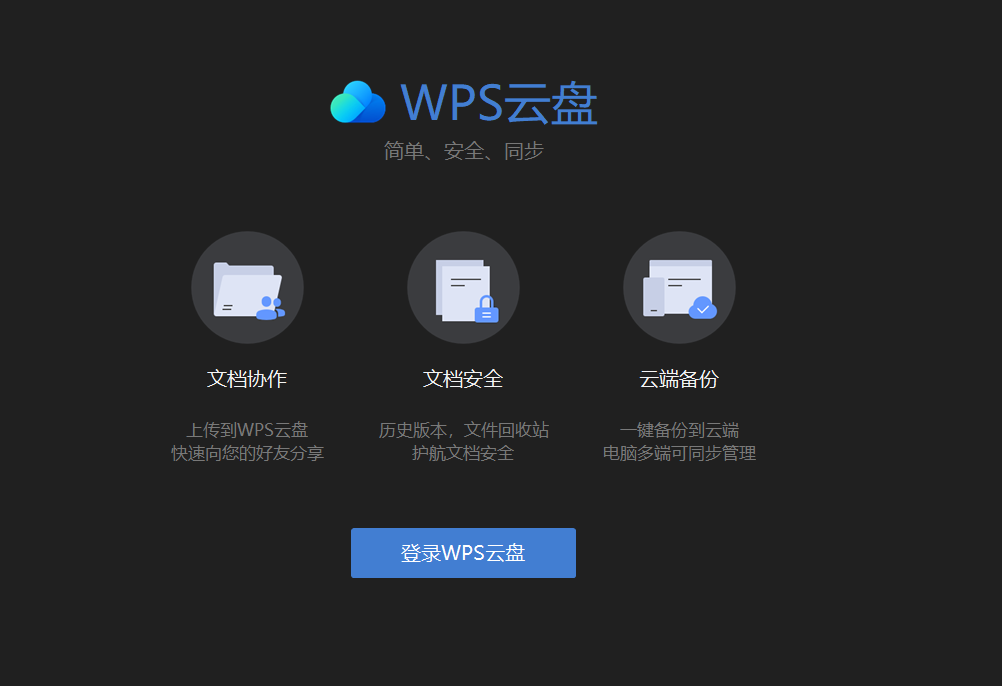
跨平台使用WPS云办公的方式
Windows、Mac与移动端同步方案
统一WPS账号实现跨端同步: 用户在Windows、Mac及移动设备上使用WPS时,只需登录同一个WPS账号,系统就会自动启用云文档同步功能。无论在哪个设备上编辑,文件内容都会实时更新并同步到云端。
多平台支持一致功能体验: WPS在不同操作系统中均支持查看、编辑、保存、共享文档等主要功能。即使切换设备,也不会丢失格式和内容,确保工作流程连贯,适合经常在办公与移动场景中切换的用户。
设置网络同步条件提升效率: 在设置中可自定义是否仅在Wi-Fi环境下同步、是否自动保存到云文档等选项,避免不必要的流量消耗或同步延迟,尤其适用于移动设备使用场景。
在浏览器中使用WPS Web云办公
无需安装即可在线办公: 用户可通过浏览器访问WPS官网的云文档平台,登录账号后即可在线新建、编辑和管理文档。支持文字、表格、演示等多种格式,满足日常办公需求。
文档实时保存并可协作编辑: 使用WPS Web编辑文档时,系统会自动实时保存修改内容,并支持在线多人协作,方便远程团队进行即时沟通和文档编辑,无需本地软件支持。
支持主流浏览器与系统兼容: WPS Web兼容Chrome、Edge、Safari等主流浏览器,可在Windows、macOS、Linux等系统中流畅运行,为用户提供高效灵活的云办公入口,适合轻量办公和临时编辑任务。